
U3 Lanuchpad
v1.4.0.2官方正式版- 軟件大小:3.58 MB
- 軟件語言:簡體中文
- 更新時間:2024-01-10
- 軟件類型:國產軟件 / 磁盤工具
- 運行環境:WinXP/2000/vista/Win7/Win8/Win10
- 軟件授權:免費軟件
- 官方主頁:http://www.jlass.com.cn
- 軟件等級 :
- 軟件廠商:暫無
- 介紹說明
- 下載地址
- 精品推薦
- 相關軟件
- 網友評論
 U3 Lanuchpad電腦版是實用性很強且使用很廣泛的U盤量產軟件,U3
Lanuchpad最新版還能夠幫助使用者把U盤制作成CDROM啟動盤,用戶只需插入智能U盤,按照對應的提示就可以進行U盤量產了,支持U3多種型號,只需要插入閃迪u3智能u盤,按照軟件提示即可直接將你的u盤實現量產。
U3 Lanuchpad電腦版是實用性很強且使用很廣泛的U盤量產軟件,U3
Lanuchpad最新版還能夠幫助使用者把U盤制作成CDROM啟動盤,用戶只需插入智能U盤,按照對應的提示就可以進行U盤量產了,支持U3多種型號,只需要插入閃迪u3智能u盤,按照軟件提示即可直接將你的u盤實現量產。
軟件功能
新一代電腦行動平臺U3
U3 Lanuchpad電腦版創造出全新的平臺,將USB隨身碟由簡易的儲存裝置轉變為智慧型可攜式作業平臺。由U3驅動的隨身碟主理一個「個人工作空間」─不只是個人的資料與檔案,還有軟體程式、個人喜好及管理以上種種的方法─全部是在一個高度安全的環境之中。在移除隨身碟時,電腦不受影響,而且不會留下任何個人資料。
U3平臺包括硬體規格、配備應用程式設計介面 (APIs) 的軟體開發人員工具,以及U3Launchpad。硬體規格提供硬體廠商制造USB隨身碟所需的核心科技。軟體開發工具則讓軟體開發業者能把它們的應用程式輕易部署在U3驅動的隨身碟內。U3 Launchpad安裝在所有U3驅動的隨身碟內,是進入「個人工作空間」的入口處。
U3把使用者、制造商和開發人員集合成為一個全球性的社群,為U3驅動的隨身碟創造出各種不同的應用程式和使用者。以下透過Q&A的方式來闡述有關U3 技術與應用。
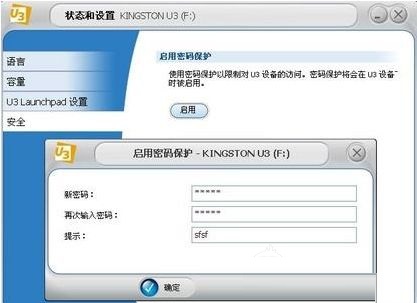
使用方法
1、量產方法?
一 .下載附件的軟件Universal_Customizer.放在同一個文件夾下.
二.解壓下載的附件到Universal_Customizer目錄下.
三.準備一個要寫入U盤和CDROM中的文件.
1. 可以將一個ISO文件直接替換到BIN目錄下的U3CUSTOM.iso
2.也可以自動生成一個ISO文件.
將你需要的文件放到U3CUSTOM目錄.然后運行ISOCreate.cmd
會自動在BIN目錄下生成一個U3CUSTOM.ISO
四.運行Universal_Customizer.exe開始寫入.按提示操作即可.
五.撥出U盤再插上去即可看到效果.
六.如果是可啟動的,可以重啟在BIOS中將USB-CDROM設為第一啟動.如果沒有問題的話就可以看到效果了.
七.寫入的速度可能有點慢要有耐心.中途不可撥出U盤.
六.完成后就可以看到一個CDROM驅動器,里面的內容就是U3CUSTOM.ISO的內容。
重新以上步驟就可以將CDROM的動器的內容替換成你所需要的內容了.
注意:LPInstaller.exe是安裝程序,需插入U盤才能安裝。
閃迪其他U盤均無量產工具,只有U3盤有。
2、如何在U3驅動的隨身碟上執行應用程式?
U3讓你能在桌面上啟動應用程式,而無須把應用程式真的安裝至電腦內。應用程式儲存在U3驅動的隨身碟內,而不是儲存在PC內,在需要時能由隨身碟直接啟動,而在PC上呈現出來。
U3平臺包括一份硬體規格以及程式設定介面(APIs)。這個程式設定介面可以讓軟體研發廠商利用此種裝置獨有的行動性及安全性能。U3 隨身碟還有一個桌面介面Launchpad,使用者利用此一介面檢視、開啟、下載、管理此一裝置儲存的U3規格應用程式非常簡單。
3、如何在計算機上將閃存盤上的U3 Launchpad卸載?
有3種方法可以從您的SanDisk Cruzer閃存盤上卸載U3 Launchpad。
注意:卸載U3需要您擁有系統管理員權限。
警告:在卸載U3 Launchpad前請手動備份好閃存盤的所有數據。
在設置中卸載:
1. 將U3閃存盤插入到您的計算機USB接口上。
2. 在系統的任務欄上點擊U3圖標。
3. 點擊設置,選擇U3 Launchpad設置。
4.在左則菜單中點擊卸載,然后點擊右側的卸載 U3 Launchpad 按鈕。
5. 點擊下一步。
6. 您會被提醒是否需要在卸載U3后恢復數據。如果您有需要,點擊是,否則,點擊否。
7. 點擊格式化,開始卸載 U3。
下載地址
- Pc版
U3 Lanuchpad v1.4.0.2官方正式版
相關軟件
本類排名
- 1PC3000硬盤修復工具中文版v14
- 2WD HDD Repair Toolsv5.3官方正式版
- 3Innostor MPToolv2.11.02.11官方正式版
- 4TOSHIBA HDD Protectionv2.5.1.3官方正式版
- 5SpaceSniffer電腦版v1.3.0.2 官方正式版
- 6Intel SSD Toolboxv3.5.11官方正式版
- 7Files Inspector Pro免安裝中文版v3.10
- 8Diskeeper Pro(磁盤整理工具)v20.0.1296.0
- 9ATTO Disk Benchmark 官方安裝版v2.46官方正式版
- 10Ariolic ActiveSMARTv2.10.3.170官方正式版



























網友評論